Zakaj ne morem najti svojih stikov na Signal?

Če Signal ne more pridobiti vaših stikov, preverite, ali ima aplikacija dovoljen dostop do vaših stikov, in preverite posodobitve.
Obstaja le nekaj sporočil, ki jih nihče drug ne mora videti. Ker nikoli ne veš, kdo bi lahko dobil dostop do vašega telefona, je najbolje, da sporočila s pomembnimi informacijami čim prej izginejo. WhatsApp ima samouničujoča sporočila , Signal pa izginjajoča sporočila. Poglejmo, kako jih lahko vklopite.
Izginjajoča sporočila boste lahko zlahka opazili na Signalu, saj bodo na dnu oblačka imela ikono za odštevanje časa. Časovnik bo začel odštevati takoj, ko druga oseba vidi sporočilo in ne prej. Če želite vklopiti funkcijo, odprite Signal in nato stik.
Dotaknite se pik v zgornjem desnem kotu katerega koli stika in možnost izginjajočih sporočil bo prva na seznamu.
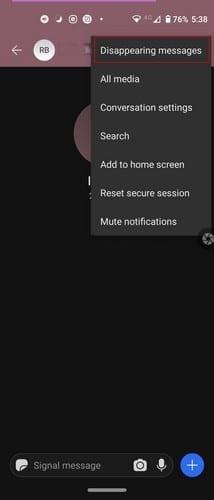
Ko izberete možnost, se prikaže časovnik z različnimi časovnimi možnostmi. Povlecite v katero koli smer, da izberete čas trajanja sporočil. Izbirate lahko med možnostmi, kot so:
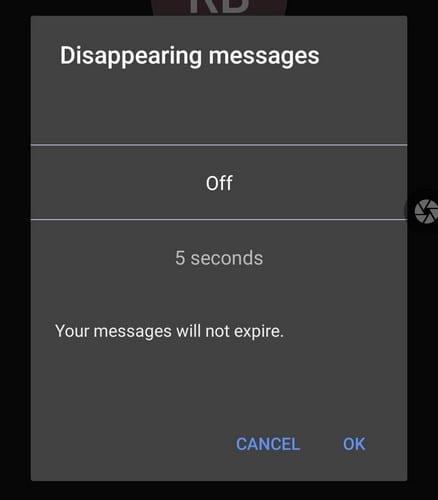
Ko vklopite funkcijo, boste na vrhu in na dnu stika videli ikono časovnika in čas, ki ste ga nastavili za trajanje sporočil.
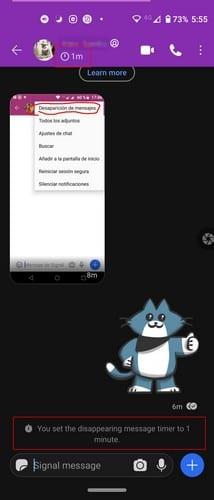
Oseba, ki ji pošljete sporočilo, bo obveščena o tem, kako dolgo bo sporočilo trajalo. Ne pozabite, da lahko druga oseba še vedno posname posnetke zaslona, dokler je sporočilo tam. Če jim želite to preprečiti, morate vklopiti varnost zaslona.
To lahko storite tako, da obiščete:
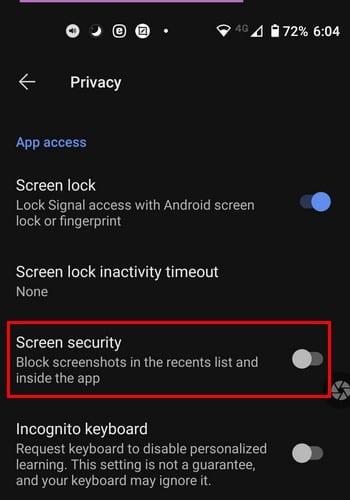
Če vklopite to možnost, nihče ne more narediti posnetkov zaslona vaših pogovorov. Lahko se sprostite, ker bodo vaši podatki ostali zasebni.
Zahvaljujoč možnosti izginjajočih sporočil lahko pozabite na ročno brisanje sporočil z občutljivimi informacijami. Lahko je tudi zelo zamudno, če so vključena različna sporočila. Kako dolgo naj bi po vašem mnenju trajalo sporočilo, ki izgine? Delite svoje misli v spodnjih komentarjih.
Če Signal ne more pridobiti vaših stikov, preverite, ali ima aplikacija dovoljen dostop do vaših stikov, in preverite posodobitve.
Če signalni klici ne zvonijo v sistemu Android ali iOS, onemogočite način Ne moti. Poleg tega izklopite varčevanje z baterijo in posodobite aplikacijo.
Oglejte si, kako lahko zaščitite svoj račun Telegram in Signal, tako da spremenite te varnostne možnosti. Pomagajte preprečiti te neželene grožnje.
Oglejte si, kako enostavno je izklopiti potrdila o branju v Signalu. Traja le nekaj korakov.
Zaščitite svoja sporočila Signal pred branjem napačnih ljudi, tako da v Signal dodate zaklepanje zaslona. Sledite korakom.
Če ne morete ustvariti nove skupine na Signalu, preverite, ali je to začasna napaka. Signal je morda že potrdil težavo.
Če se Signal zruši in piše, da ni dokončal operacije, znova zaženite telefon in preverite, ali so na voljo posodobitve aplikacij in Android.
Če je kakovost vašega videoklica pri Signalu res slaba, posodobite aplikacijo, priključite telefon in preklopite na povezavo Wi-Fi.
Če Signal ne more pošiljati ali prejemati sporočil, počistite predpomnilnik, uporabite drugo povezavo in znova omogočite dovoljenja za aplikacije.
Oglejte si, kako lahko kar najbolje izkoristite urejanje slik, ko uporabljate Signal. Kakšne možnosti ponuja?
Odstranite nepotrebna obvestila, na primer, ko se stik pridruži Signalu. Odstranite neželene motnje.
Če Signal ne bo pošiljal fotografij in videoposnetkov, posodobite aplikacijo, preverite omejitve velikosti datoteke (6 MB za fotografije in med 30-200 MB za videoposnetke).
Zaščitite občutljive podatke tako, da omogočite izginjajoča sporočila na Signal. Oglejte si korake, ki jih morate upoštevati.
Oglejte si, kje lahko najdete nalepke na Signalu in kako jih namestiti.
Če se ne morete pridružiti skupini na Signalu, namestite najnovejšo različico aplikacije, prekinite povezavo z vsemi svojimi napravami in znova zaženite napravo Android.
Če Signal ne pošilja potrditvene kode, preverite pokritost omrežja. Nato ne pozabite dovoliti sporočil SMS neznanih pošiljateljev.
Po rootanju telefona Android imate poln dostop do sistema in lahko zaženete številne vrste aplikacij, ki zahtevajo root dostop.
Gumbi na vašem telefonu Android niso namenjeni le prilagajanju glasnosti ali prebujanju zaslona. Z nekaj preprostimi nastavitvami lahko postanejo bližnjice za hitro fotografiranje, preskakovanje skladb, zagon aplikacij ali celo aktiviranje funkcij za nujne primere.
Če ste prenosnik pozabili v službi in morate šefu poslati nujno poročilo, kaj storiti? Uporabite pametni telefon. Še bolj sofisticirano pa je, da telefon spremenite v računalnik za lažje opravljanje več nalog hkrati.
Android 16 ima pripomočke za zaklenjen zaslon, s katerimi lahko po želji spremenite zaklenjen zaslon, zaradi česar je zaklenjen zaslon veliko bolj uporaben.
Način slike v sliki v sistemu Android vam bo pomagal skrčiti videoposnetek in si ga ogledati v načinu slike v sliki, pri čemer boste videoposnetek gledali v drugem vmesniku, da boste lahko počeli druge stvari.
Urejanje videoposnetkov v sistemu Android bo postalo enostavno zahvaljujoč najboljšim aplikacijam in programski opremi za urejanje videoposnetkov, ki jih navajamo v tem članku. Poskrbite, da boste imeli čudovite, čarobne in elegantne fotografije, ki jih boste lahko delili s prijatelji na Facebooku ali Instagramu.
Android Debug Bridge (ADB) je zmogljivo in vsestransko orodje, ki vam omogoča številne stvari, kot so iskanje dnevnikov, namestitev in odstranitev aplikacij, prenos datotek, root in flash ROM-e po meri ter ustvarjanje varnostnih kopij naprav.
Z aplikacijami s samodejnim klikom. Med igranjem iger, uporabo aplikacij ali opravil, ki so na voljo v napravi, vam ne bo treba storiti veliko.
Čeprav ni čarobne rešitve, lahko majhne spremembe v načinu polnjenja, uporabe in shranjevanja naprave močno vplivajo na upočasnitev obrabe baterije.
Telefon, ki ga mnogi trenutno obožujejo, je OnePlus 13, saj poleg vrhunske strojne opreme premore tudi funkcijo, ki obstaja že desetletja: infrardeči senzor (IR Blaster).























